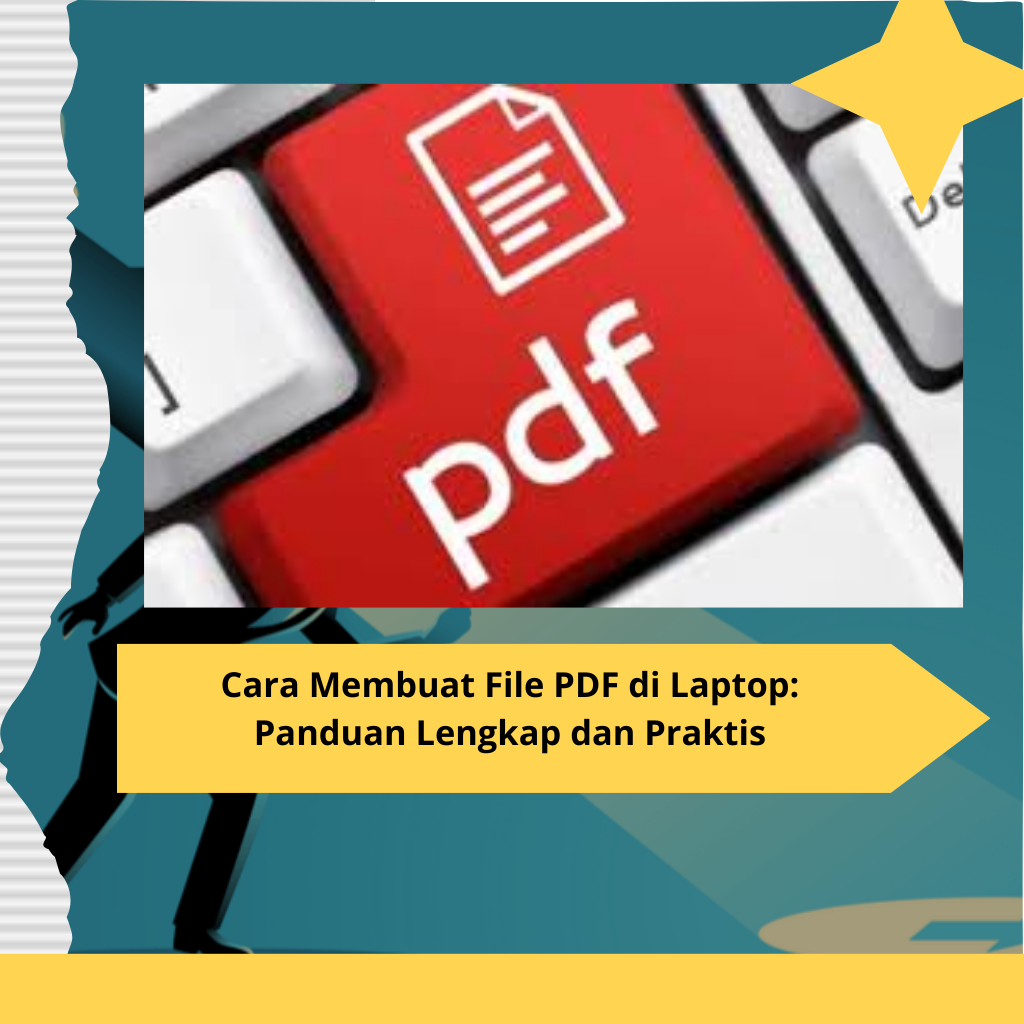Cara Membuat File PDF di Laptop: Panduan Lengkap dan Praktis
Meningkatkan efisiensi kerja sering kali membutuhkan kemampuan untuk membuat dokumen dalam format PDF. PDF (Portable Document Format) menjadi standar utama karena kelebihannya yang kompatibel di berbagai perangkat dan platform. Bagi Anda yang belum tahu, artikel ini akan membahas cara membuat file PDF di laptop dengan langkah-langkah mudah dan SEO-friendly.
Mengapa Memilih Format PDF?
PDF adalah format dokumen yang mempertahankan tata letak asli meskipun dibuka di perangkat yang berbeda. Keuntungan lainnya:
- Mudah Dibuka: Hampir semua perangkat modern mendukung PDF.
- Aman: Dapat dilindungi dengan password.
- Kompatibel: Bisa digunakan untuk dokumen resmi, presentasi, atau e-book.
baca juga : Panduan Lengkap: Cara Mudah dan Aman Download File Pendidikan
Cara Membuat File PDF di Laptop
Terdapat berbagai cara untuk membuat file PDF di laptop, baik menggunakan aplikasi bawaan maupun software tambahan. Berikut penjelasan lengkapnya:
1. Menggunakan Microsoft Word
Microsoft Word adalah salah satu aplikasi yang paling umum digunakan untuk membuat dokumen, termasuk PDF. Langkah-langkahnya:
- Buka Dokumen di Microsoft Word
Siapkan dokumen yang ingin Anda simpan sebagai PDF. - Klik File > Save As
Pilih lokasi untuk menyimpan dokumen Anda. - Pilih Format PDF
Di bagian “Save as type”, pilih PDF. - Klik Save
Dokumen Anda akan tersimpan dalam format PDF.
Kelebihan: Proses cepat dan langsung tanpa perlu aplikasi tambahan.
2. Menggunakan Google Docs
Google Docs adalah alat berbasis cloud yang sangat populer. Jika Anda menggunakan Google Docs, ikuti langkah-langkah berikut:
- Buka Google Docs
Akses dokumen Anda melalui Google Docs. - Klik File > Download > PDF Document (.pdf)
Dokumen akan secara otomatis diunduh dalam format PDF.
Kelebihan: Bisa digunakan di mana saja selama terhubung dengan internet.
3. Menggunakan WPS Office
WPS Office adalah alternatif ringan dari Microsoft Office. Berikut langkah-langkahnya:
- Buka Dokumen di WPS Writer
- Klik Menu > Export to PDF
Pilih lokasi penyimpanan. - Klik Export
File Anda akan disimpan dalam format PDF.
Kelebihan: Mendukung berbagai format dokumen selain PDF.
4. Menggunakan Aplikasi PDF Converter
Jika Anda memiliki file dalam format lain (misalnya gambar atau Excel), gunakan aplikasi PDF Converter seperti SmallPDF atau iLovePDF. Langkahnya:
- Buka Situs atau Aplikasi PDF Converter
Contoh: SmallPDF. - Unggah File Anda
Pilih file yang ingin dikonversi. - Klik Convert
Tunggu hingga proses selesai, lalu unduh file PDF Anda.
Kelebihan: Fleksibel untuk berbagai jenis file.
5. Menggunakan Printer Virtual (Print to PDF)
Printer virtual adalah fitur bawaan di Windows dan macOS. Berikut caranya:
- Buka File yang Ingin Diubah ke PDF
- Tekan Ctrl + P (Windows) atau Command + P (Mac)
Jendela Print akan terbuka. - Pilih Printer “Microsoft Print to PDF” atau “Save as PDF”
- Klik Print
Pilih lokasi penyimpanan, dan file Anda akan tersimpan sebagai PDF.
Kelebihan: Tidak memerlukan software tambahan.
Tips Membuat File PDF yang Optimal
Agar file PDF Anda mudah diakses dan profesional, perhatikan tips berikut:
- Gunakan Font yang Mudah Dibaca
Hindari font dekoratif yang sulit dibaca. - Periksa Ulang Tata Letak
Pastikan dokumen Anda rapi dan terlihat profesional. - Tambahkan Password jika Perlu
Jika dokumen bersifat sensitif, tambahkan lapisan keamanan. - Kompresi File PDF
Gunakan alat seperti SmallPDF untuk mengurangi ukuran file tanpa mengorbankan kualitas.
Kesimpulan
Membuat file PDF di laptop bukanlah tugas yang sulit, terutama dengan banyaknya opsi yang tersedia. Anda dapat menggunakan Microsoft Word, Google Docs, WPS Office, atau aplikasi khusus untuk mengubah berbagai format file menjadi PDF.
Penulis : yulis afria